Nel caso delle unità disco di tipo tradizionale (ad esempio i classici hard disk magnetomeccanici), quando si cancellano dei dati, lo spazio precedentemente occupato da tali informazioni viene reso nuovamente disponibile anche se il contenuto delle aree di memoria non viene modificato.
In altre parole, i cluster (insiemi contigui di tracce del disco) che ospitano i dati eliminati vengono semplicemente marcati come disponibili.
Ecco perché, quando ci si accorge di aver eliminato dati importanti, per recuperare file cancellati è importantissimo agire prima possibile. Nel momento in cui i file vengono cancellati, infatti, i corrispondenti cluster vengono nuovamente resi disponibili per la memorizzazione dei dati. Nuove informazioni potrebbero così andare a sovrascrivere tali locazioni di memoria rendendo impossibile il recupero totale o parziale dei file.
Nel momento in cui si dovesse realizzare di aver perso dati importanti in seguito ad una cancellazione, il suggerimento principe è quello di non installare nulla sul disco, neppure il software per il recupero dati. È quindi sempre bene:
1) servirsi delle versioni portabili dei software di recupero dati
2) in alternativa, riavviare il sistema da un supporto di boot contenente il software di recupero dati
Recuva, Photorec ed altri strumenti per il recupero dati
Per recuperare file cancellati, si può ricorrere a diversi strumenti. Tra i più potenti ma, allo stesso tempo, più semplici da utilizzare, c’è sicuramente Recuva, applicazione gratuita fornita anche nella comoda versione portabile.
Nell’articolo Recuperare file cancellati con Recuva: le novità della nuova versione, potete trovare una vera e propria guida all’uso di Recuva, programma che propone sia una procedura guidata per il recupero dei dati, sia una modalità avanzata che consente di effettuare una scansione dettagliata del contenuto del disco alla ricerca dei dati ripristinabili.
Per ciascun file, Recuva ne indica lo stato ben evidenziando se il recupero possa essero completo oppure se alcune informazioni siano state ormai sovrascritte.
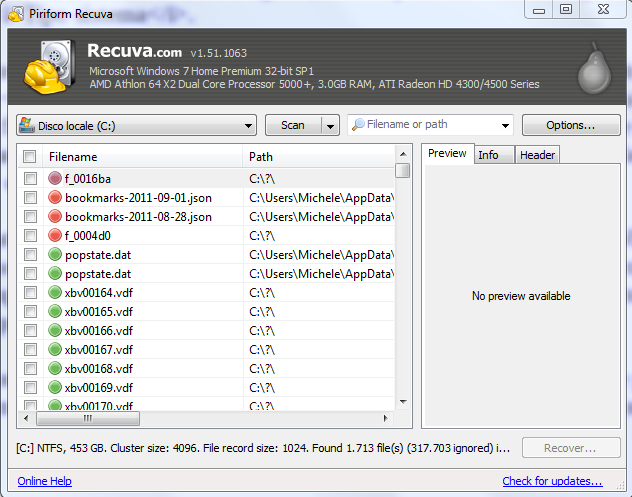
Il nostro consiglio è quello di scaricare la versione portabile di Recuva utilizzando un sistema diverso rispetto a quello ove si desidera tentare di recuperare file cancellati. Il contenuto del file Zip scaricato dovrà poi essere salvato in una chiavetta USB o comunque in un’unità rimovibile.
A questo punto, si potrà collegare tale dispositivo di memorizzazione al sistema d’interesse per poi avviare le operazioni di recupero.
Sui sistemi Windows a 64 bit bisognerà fare doppio clic sul file recuva64.exe; su quelli a 32 bit su recuva.exe.
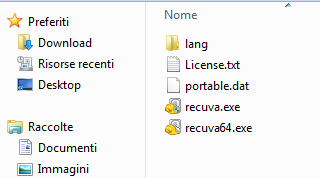
Per stabilire se si sta utilizzando una versione di Windows a 64 bit, è sufficiente accedere alla sezione Sistema del Pannello di controllo. In corrispondenza della voce Tipo sistema è indicata la versione di Windows a 32 o 64 bit.
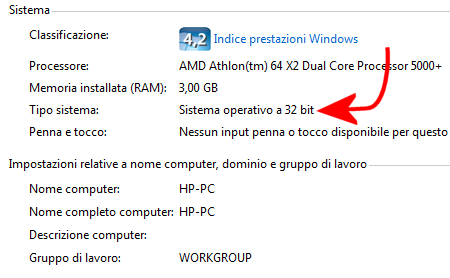
Accanto a Sistema, invece, indipendentemente dalla versione di Windows installata, la presenza dell’indicazione “64” accanto alla denominazione del processore, rivela che si sta usando un processore a 64 bit.
Nella scelta della versione di Recuva da eseguire, comunque, è necessario seguire l’indicazione posta accanto a Tipo sistema.
Nell’articolo Recuperare dati da un hard disk formattato, oltre a spiegare come recuperare file da un disco già formattato, abbiamo presentato altri software molto validi per recuperare file cancellati: si tratta di EASEUS Data Recovery Wizard e Minitool Power Data Recovery.
Ottimi software (che poggiano su kernel Linux) per il recupero dei dati sono Photorec e TestDisk: Recuperare partizioni e dati persi con TestDisk e PhotoRec.
I due programmi sono anche parte integrante di strumenti per l’avvio di emergenza del sistema da disco di boot come Parted Magic: Parted Magic: manutenzione del sistema e risoluzione dei problemi.
Quando i dati non sono recuperabili: funzionalità “Versioni precedenti” di Windows
Ci possono essere molteplici situazioni in cui recuperare file cancellati non risulta possibile ad esempio perché le informazioni precedentemente conservate nei cluster, sul disco fisso, appaiono ormai quasi completamente sovrascritte.
In queste situazioni è bene non disperare: Windows offre un’utile funzionalità che permette di ripristinare documenti e file eliminati riportandone alla luce una precedente versione.
Supponendo di aver cancellato un file all’interno di una certa cartella, gli utenti di Windows 7 possono verificare come si presentava il contenuto della stessa in una data precedente, semplicemente cliccando con il tasto destro del mouse in un’area libera della finestra e scegliendo Proprietà.
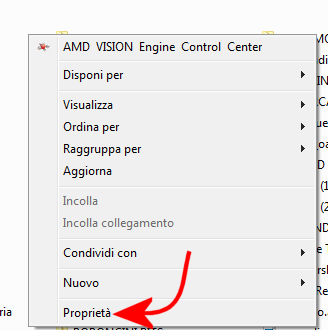
Cliccando sulla scheda Versioni precedenti, si otterrà un elenco contenente una serie di copie del contenuto della cartella alla data specificata:
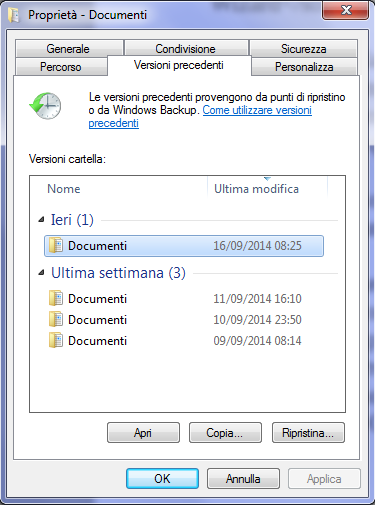
Selezionando una delle versioni riportate, quindi cliccando sul pulsante Apri, si potrà verificare il contenuto della cartella alla data indicata.
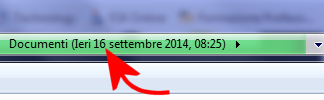
Dalla cartella che apparirà, si potranno aprire e copiare altrove file e directory con la possibilità, quindi, di ripristinare immediatamente una precedente versione di un documento cancellato.
Suggeriamo comunque di approfondire l’argomento con una lettura dell’articolo Windows 7: a spasso nel tempo con la funzionalità “Versioni precedenti”.
E nel caso di Windows 8.1?
In Windows 8 così come in Windows 8.1, la funzionalità “Versioni precedenti” è stata rimossa sostituendo, al suo posto, la nuova Cronologia file. Nell’articolo Recuperare file in Windows 8.1 e ripristinare le versioni precedenti con Cronologia file ne abbiamo illustrato il funzionamento.
Recuperare file cancellati da unità SSD
Sostituire un hard disk tradizionale o comunque affiancargli (come unità “primaria”) un’unità SSD è senza ombra di dubbio uno dei migliori upgrade che si possano effettuare sulla configurazione hardware di un qualunque sistema.
Va tuttavia tenuto presente che recuperare file cancellati da un’unità SSD interna (ossia installata internamente nella macchina) può risultare praticamente impossibile.
Quando si cancella un file da un’unità SSD, infatti, questa non marca semplicemente i corrispondenti settori come “liberi” rendendoli disponibili per nuove scritture (come nel caso degli hard disk magnetomeccanici di tipo tradizionale): il contenuto della memoria viene cancellato in blocchi composti da più unità chiamate “pagine”. Quando parte delle informazioni che compongono un blocco debbono essere rimosse, ad esempio su richiesta dell’utente, l’unità SSD sposta le porzioni del blocco che vanno conservate in nuovo blocco per poi cancellare il blocco intero.
La funzionalità TRIM, se abilitata, si occupa di cancellare immediatamente le informazioni, su indicazione del sistema operativo.
Tipicamente, quindi, per cancellare in modo sicuro i dati riducendo al minio le operazioni di scrittura, è sufficiente accertarsi che il sistema operativo in uso supporti il comando TRIM e che il suo impiego sia effettivamente abilitato (i controlli da effettuare nel caso di Windows sono illustrati nell’articolo Consigli per l’uso dei dischi SSD).
Per verificare rapidamente, sia in Windows 7 che nelle versioni successive del sistema operativo, che TRIM sia abilitato, è sufficiente aprire il prompt dei comandi con i diritti di amministratore e digitare l’istruzione qui riportata:
Quando Windows 7 visualizza il messaggio DisableDeleteNotify = 0, significa che il supporto TRIM è correttamente attivo e funzionante. Viceversa, nel caso in cui dovesse apparire l’indicazione DisableDeleteNotify = 1, significa che TRIM non è abilitato e che il disco SSD non è stato correttamente riconosciuto.
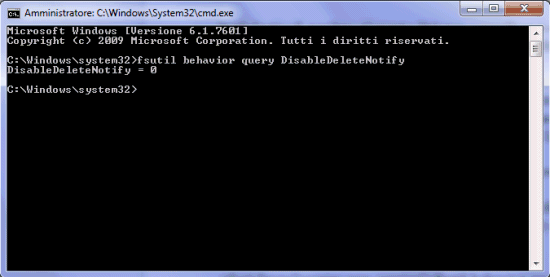
Come abbiamo visto nell’articolo Eliminare dati in modo sicuro da SSD e flash, quindi, recuperare file cancellati dalle unità SSD interne è di fatto impossibile.
La funzionalità TRIM, però, non è ad esempio supportata sui dispositivi di memorizzazione connessi mediante interfacce USB o FireWire: ciò significa che il recupero dati mediante l’impiego di Recuva, Photorec, TestDisk o di altre utilità sarà possibile utilizzando gli strumenti visti in precedenza. La stessa osservazione è applicabile alle unità SSD esterne, alle memorie flash, alle SD card o schede di memoria.
Accorgersene è molto semplice. Si provi a creare un file in una normale chiavetta USB ed a tentarne il recupero con Recuva: tale elemento sarà immediatamente ripristinabile.
Anche la formattazione veloce di un’unità USB non previene assolutamente il recupero delle informazioni: basterà infatti riavviare Recuva, cliccare su Options, sulla scheda Action, spuntare la casella Deep scan (increases scan time) ed avviare la scansione facendo clic su Scan.

Il comando TRIM è supportato da parte di Windows 7, Windows 8, Windows 8.1, Mac OS X versione 10.6.8 e successive, distribuzioni Linux basate su kernel 2.6.28 o release seguenti, Android 4.3 e release successive. In questi casi, i dati vengono cancellati in modo definitivo dai dischi SSD non appena essi vengono rimossi dall’utente usano gli strumenti canonici (ad esempio, i normali comandi dell’interfaccia).
/https://www.ilsoftware.it/app/uploads/2023/05/img_11319.jpg)
/https://www.ilsoftware.it/app/uploads/2024/04/aggiornamenti-windows-10-piu-leggeri.jpg)
/https://www.ilsoftware.it/app/uploads/2024/04/windows-11-processore-non-compatibile-avvio.jpg)
/https://www.ilsoftware.it/app/uploads/2024/04/24-4-0.jpg)
/https://www.ilsoftware.it/app/uploads/2024/04/hisense-android-tv-windows-11-crash.jpg)